みなさんこんにちは、アンジェラケン(@anjeraken)です。

スマホの動画圧迫がやばい!
何か無料で解決できる方法ないの?
今回はこういった悩みを解決します。
写真でスマホの容量がヤバイ人はこちら↓
どうやって解決するの?

結論、Youtube。
多くの方が見ているであろうYoutube。自分なんかがアップロードすることねーよなーと思ってませんでしたか?
実はホームビデオをアップロードすることも可能なんです。

え?全世界に自分のホームビデオを公開しろってこと???
ちゃんと非公開機能があります。
これさえすれば、他人に見られることなく管理が可能です。

にゃるほど!

もっと詳しく教えてけろ〜
Youtubeがおすすめの理由
僕がYoutubeをおすすめする理由として以下の5つあります。
- 無料で利用できる
- 動画本数は無制限
- 動画のシェアが簡単
- 動画に戻すことも可能
- 再生リスト
①無料で利用できる
Youtubeは誰でも投稿でき、無料で投稿することができます。
動画はストレージの容量が大きいため、どのクラウドサービスを使うにしてもまあまあな額のお金がかかってきます。
それなのにYoutubeでは、無料でアップロードすることが可能です。
②動画本数は無制限
Youtubeは全体の動画のストレージ容量は決まっていません。なので、何本でも動画が上げ放題です。
動画の容量は短い動画でも画像に比べて大きく、クラウドを購入するとまあまあな金額になります。
それなのに、どんだけ動画の本数を上げても無料。全体の容量は無制限。
えぐすぎでしょ。。。
個人的にサーバーの容量がどれぐらいか気になったので、調べてみたところ、Youtubeさんのサーバーは全国に16拠点でトータル11.2Zの容量があるらしいです。T(テラ)に換算すると
11.2Z = 11,200EB(エクサバイト)= 11.2万EB
11.2万EB = 11,200万PB(ペタバイト)= 11.2億TB
となり、11.2億TBもあるそうです。。。
②動画のシェアが簡単
動画のシェアはリンクをシェアするだけで共有が可能になっています。
普通動画のシェアをするときは、動画自体をダウンロードすることが多いです。
そのため、シェアするのに時間がかかってしまいます。
しかし、Youtubeだとアップロードされているものをスマホにダウンロードする分けではないので、オンラインですぐに視聴できます。
③動画に戻すことも可能

思い出の動画、編集したいな〜。
今の時代、そういう人は増えてきてるはずです。そんな時でも変換サイトを使えば、movやmp4のファイル形式へと変換可能です。
これで後から「アップロードした動画を編集したい」と思っても、ダウンロードして変換すれば問題なしです。
④再生リストが簡単に作成可能
再生リスト = アルバムフォルダ的な物
が作成できちゃいます。
動画だと、「〇〇旅行」といった括りで分けたいところです。そうさせてくれるのが、この再生リスト。思い出ごとに動画をジャンル分けできるので、思い出を振り返りやすくなります。
Youtubeを普段から見てる方だと、知っている方も多いと思いますが、ホームビデオのアップロードにはもってこいの機能です。
それに家族や友達もYoutubeに動画をアップロードしているのなら、その動画も再生リストに入れて、共通の再生リストなんかも作れちゃいます。
デメリット
次にデメリットについて4つ紹介していきます。
- 動画ごとに上限がある
- アップロードが面倒
- ダウンロードが面倒
- リスクあり
①動画ごとの上限がある
先ほど、動画は上げ放題だと言いましたが、一本に対しての動画の上限はあります。1本の動画ごとに「128GBの容量」もしくは「12時間以内」でないとアップロードができません。
といっても12時間の動画なんかよっぽどのことがないとあげることがないので、気にしなくて大丈夫だと思います。
また、「128GBの動画」というのは「HD1080pの動画が約18時間弱の動画」です。
上限が12時間なので、あまり気にしなくて良いです。
まあ、GoProなどで撮影した4kとかの動画なら話は変わってきますが。。。
②アップロードが面倒
アップロードが自動ではなく手動でする必要があるので面倒です。
先日紹介したAmazon Photoなんかは、設定次第で自動でアップロードしてくれます。
しかし、Youtubeはホームビデオのストックをあげることなんか想定していませんので、もちろんそんな機能はありません。
また、スパム行為防止のため、1日にアップロードできる動画の本数は決まっています。
動画の本数は正確には決まっておらず、チャンネルの開設してからの年数や再生回数等などで変わってくるらしいのですが、詳細は分かりません。
そのためアップロードしたい動画が山のようにある場合は、かなり時間と日数がかかってしまいます。
③ダウンロードが面倒
ダウンロードはできなくはないのですが、面倒です。
YoutubeのURLからmovやmp4のファイルに書き出すことができますが、いちいちコピペする必要があります。また変換に時間が余計にかかります。
また何か動画をSNSに投稿したい時なんかは、この作業がいかに面倒か想像がつくと思います。
④一歩間違えれば、全世界に公開される
間違えて非公開の欄を公開にすれば、全世界に公開されます。そのため、アップロードするのはもし公開されても問題ない動画のみにしておきましょう。特に犯罪になるような動画は要注意です。
例えば、子供と海に行った思い出としてアップロードした動画が児童ポルノとして扱われたりする可能性があります。
この点は気をつけましょう。
使い方
次に使い方について解説していきます。
解説するのは主に以下の4点です。
- 動画のアップロードの仕方
- 動画の共有の仕方
- 再生リストの作り方
- 動画のダウンロードの仕方
動画のアップロードの仕方
アップロードは以下の4ステップです。
- アップロードボタンを押す
- 動画をアプロード
- アップロードする動画を選択
- 次へをタップ
- タイトル・説明・非公開設定
- 子供むけではありませんを選択
①アップロードボタンを押す
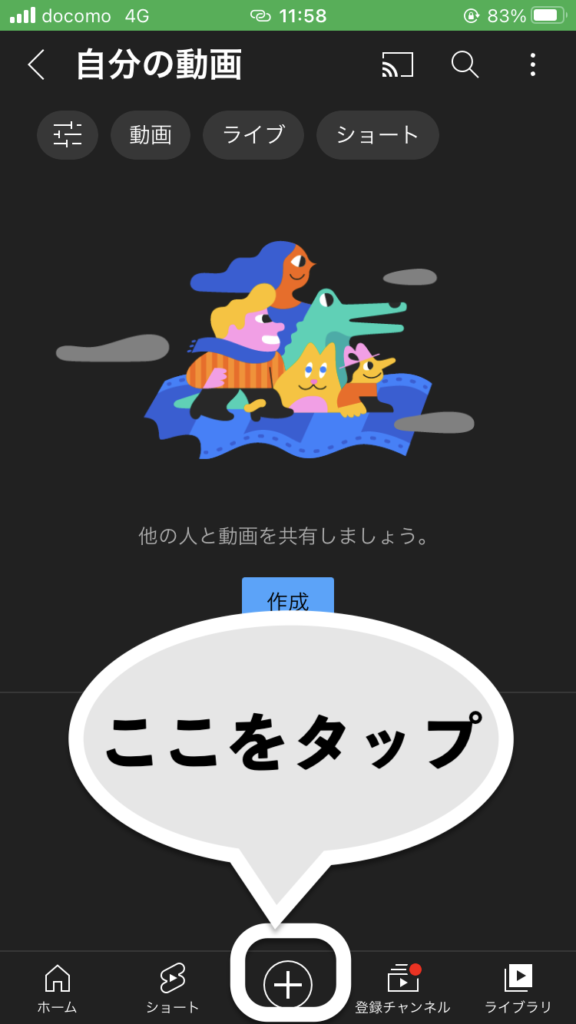
②動画をアップロード
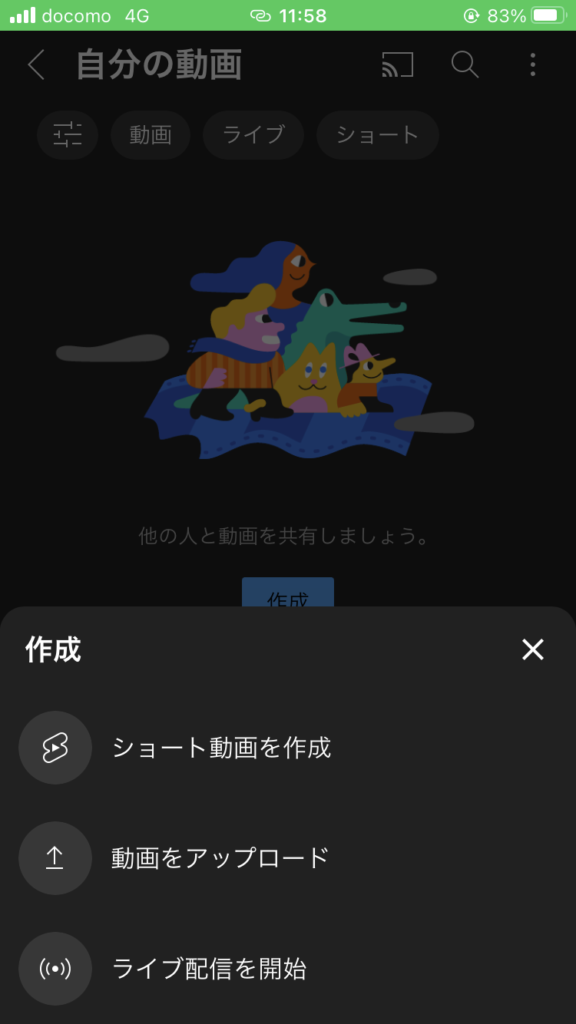
③アップロードする動画を選択
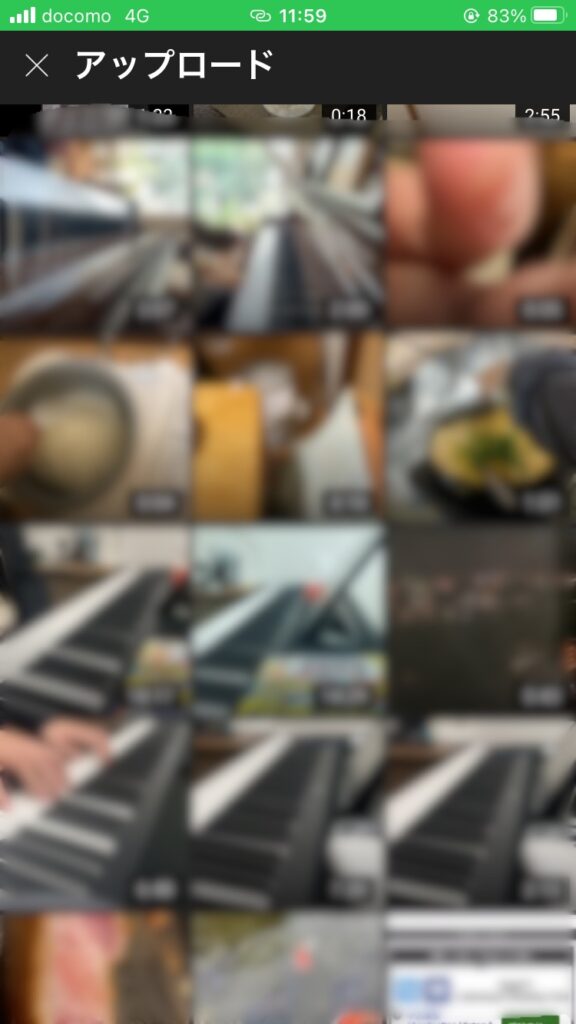
④次へをタップする

⑤タイトル・説明・非公開・設定
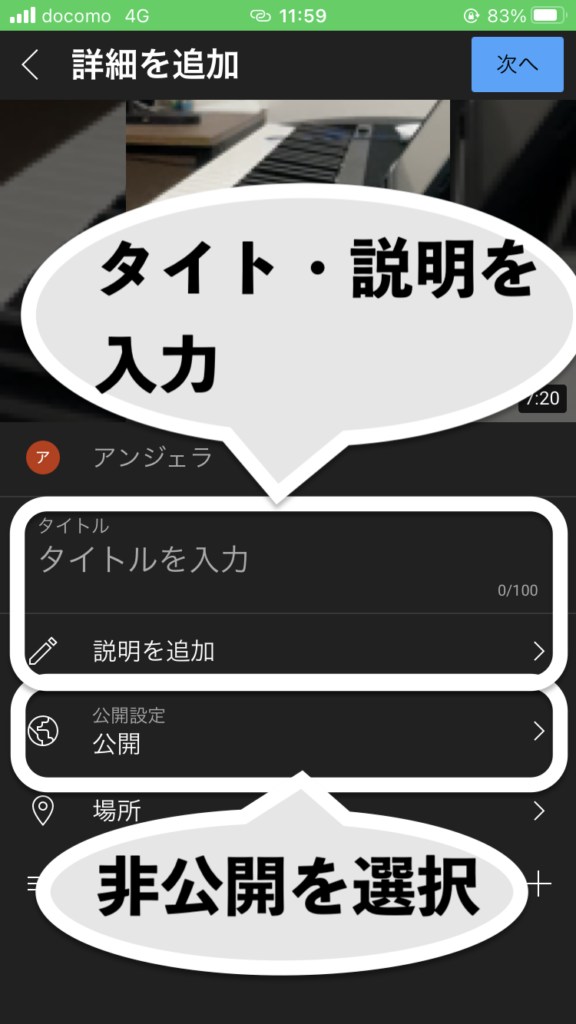
⑥子供むけではありませんを選択
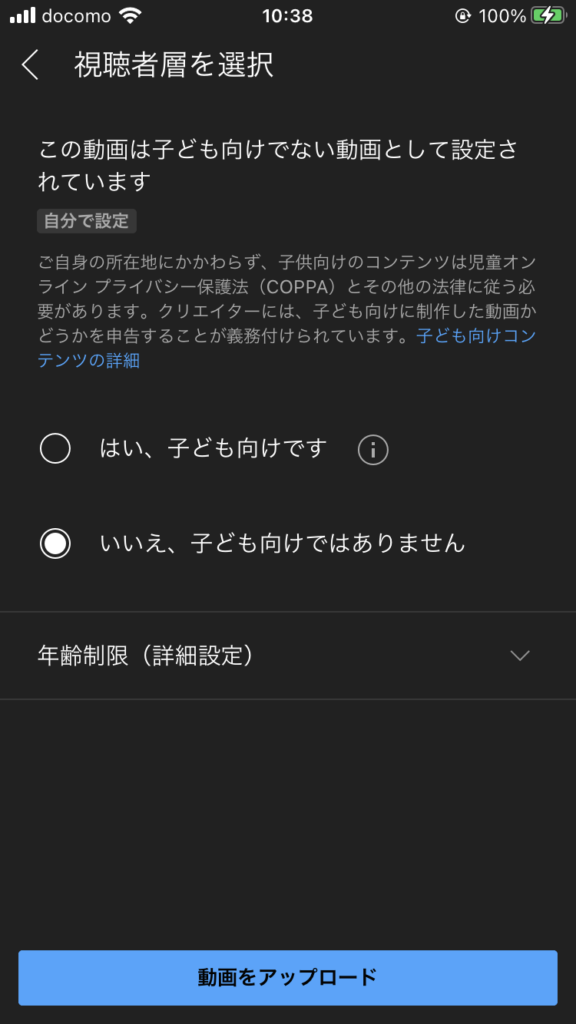
動画の共有の仕方
次に動画の共有の仕方について紹介します。
動画の共有は以下の4ステップです。
- 共有した動画を選択
- 共有をタップ
- 限定公開に変更
- シェアしたい人にリンクを送信
①共有した動画再生
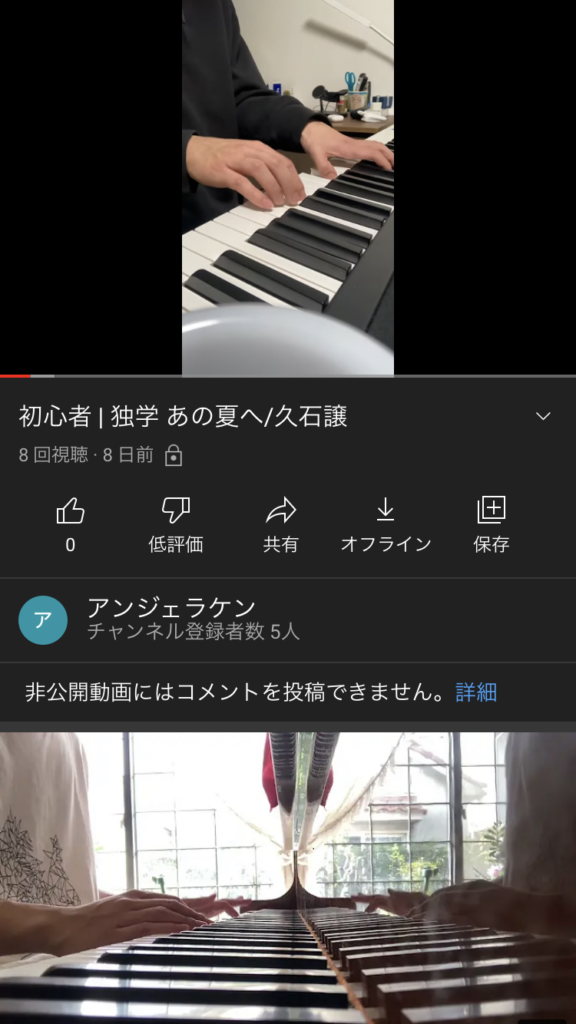
②共有をタップ

③限定公開に変更
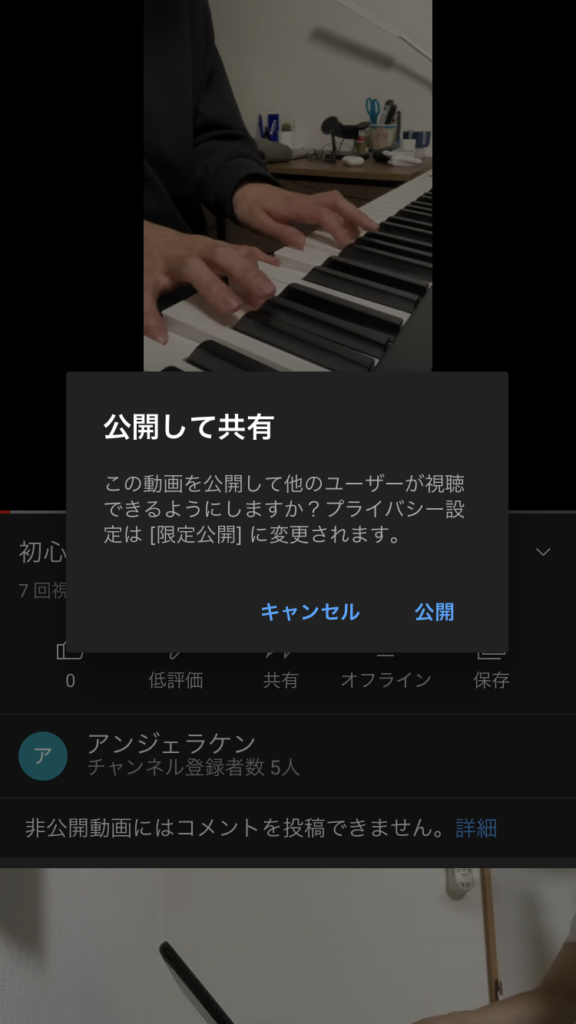
④シェアしたい人にリンクを送信
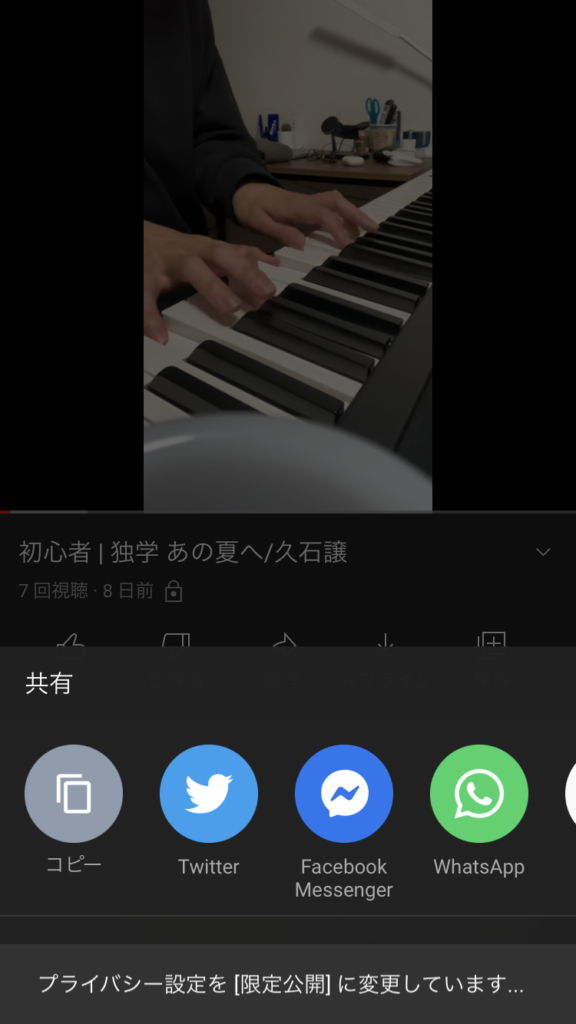
再生リストの作り方
次に再生リストの作成について紹介します。
再生リストは以下の6ステップです。
- 再生リスト新規作成
- 次へ
- 再生リストの名前を決定
- 自分の動画へ移動
- 保存をタップ
- 追加する再生リストを選択
①再生リストを新規作成
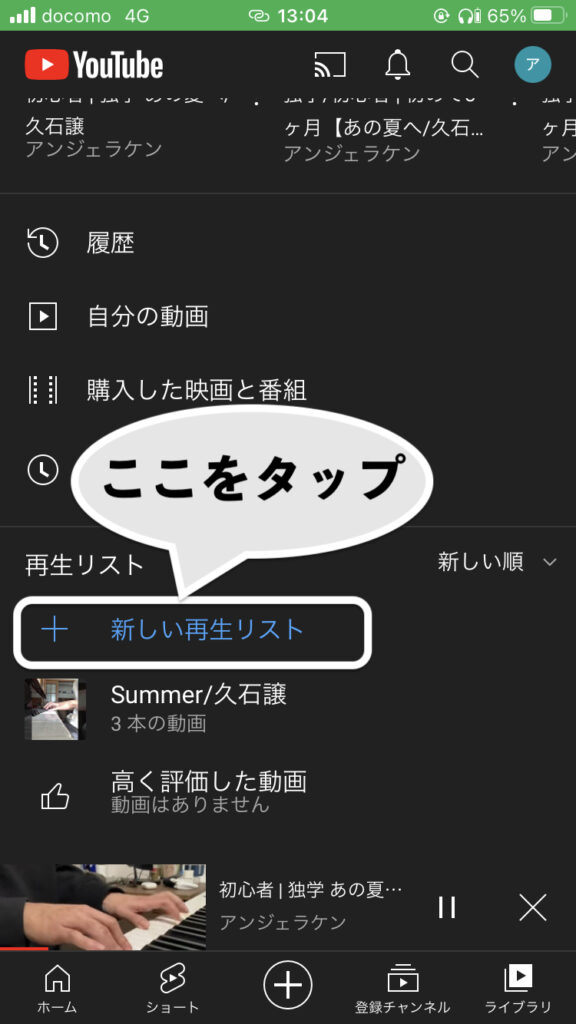
②次へ
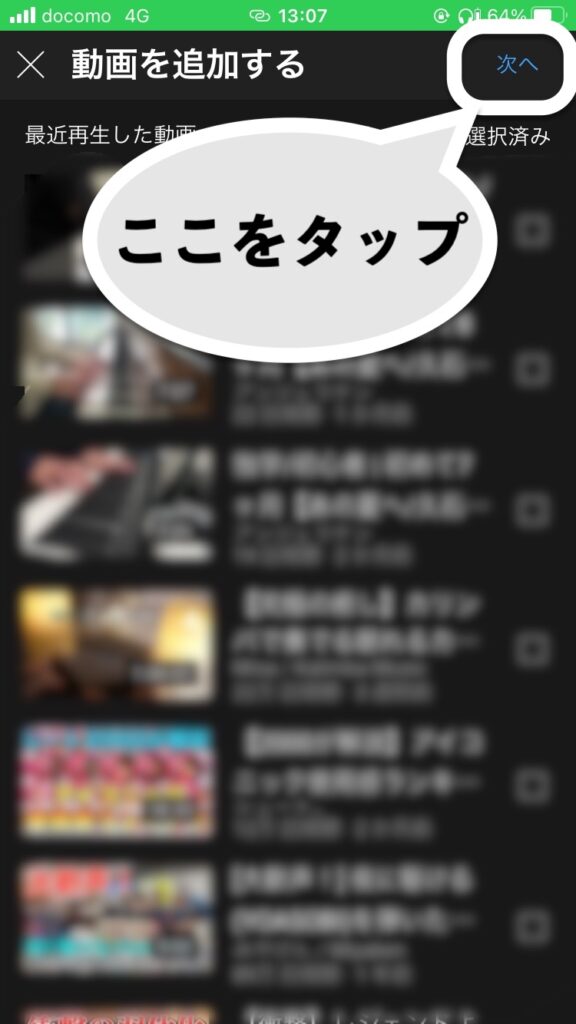
③再生リストの名前を決める
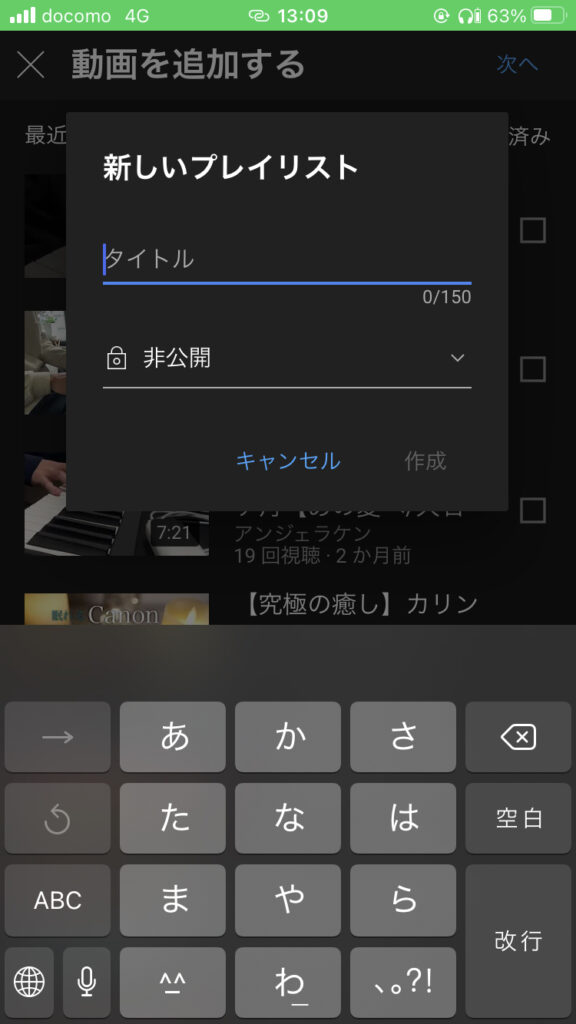
④自分の動画へ移動
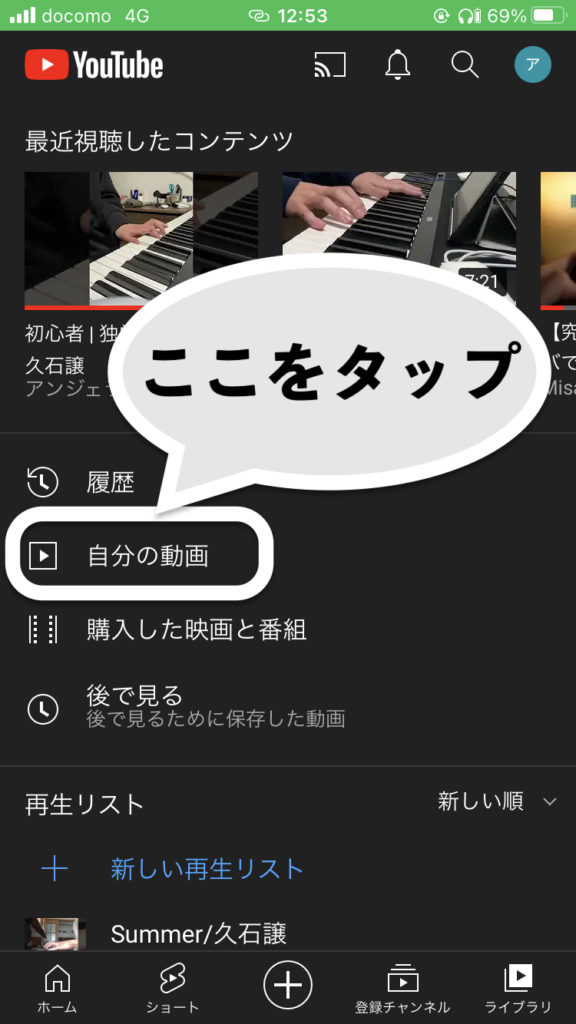
⑤保存をタップ
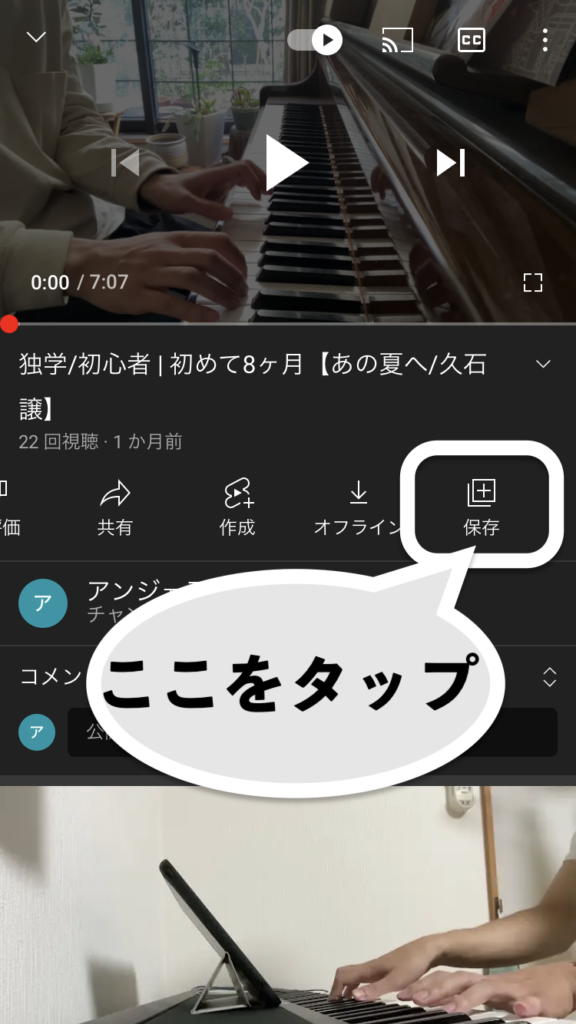
⑥追加する再生リストを選択
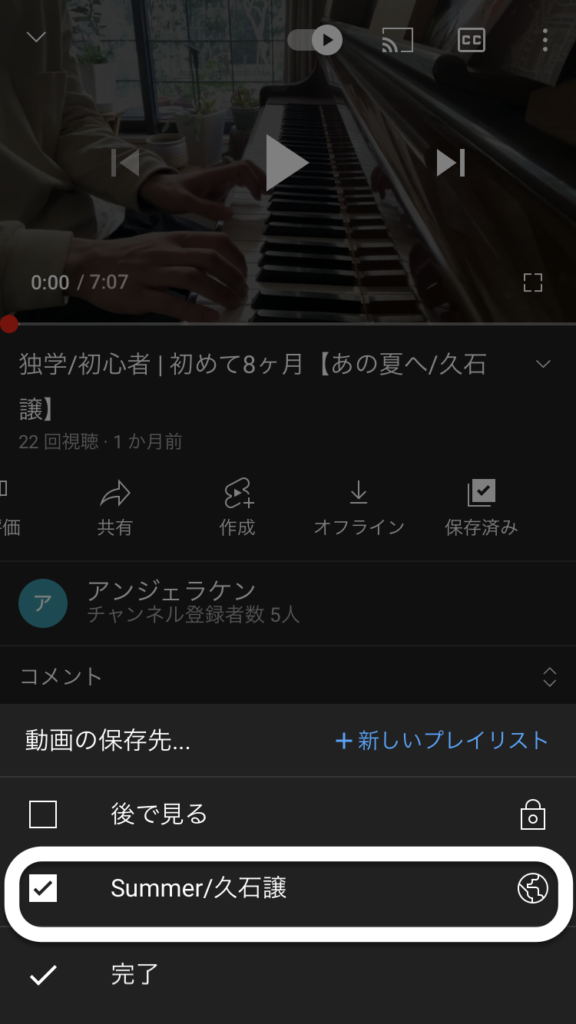
動画のダウンロードの仕方
次に動画のダウンロードの仕方について説明します。
これは、個人の動画をダウンロードする目的であって、音楽等を無断でダウンロードするのは犯罪ですので、注意してください。
代表的なフリー変換ソフトをいくつか挙げておきます。
参考にしてください。
基本的な操作方法はどれも簡単で、YoutubeのURLをコピーしてペースト、ダウンロードするだけです。
今回は代表的にfreemakeの動画ダウンロードについて紹介します。
freemakeの危険性が機になる方はこちらの記事を参考にしてください。
方法は以下の2ステップです。
- YoutubeのURLのリンクを貼り付ける
- ダウンロードボタンを押す
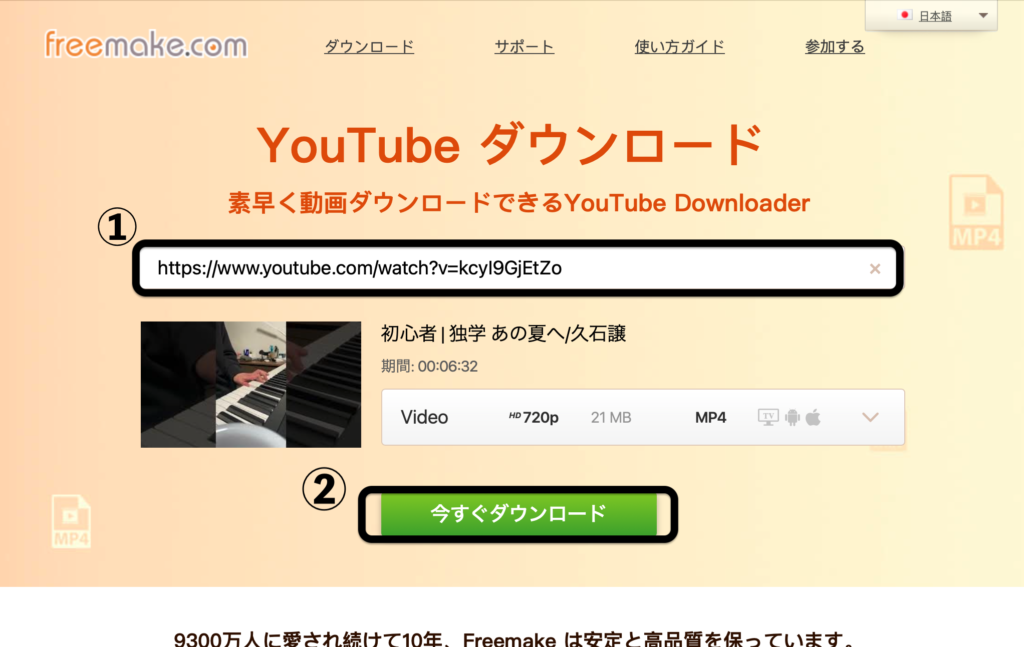
最後に
ここまで読んでいただきありがとうございます。
無料で動画をアップロードする方法として、今回はYoutubeへのアップロードを紹介しました。
動画はある程度解決したけど、写真で容量が圧迫している!って人はこちらの記事を参考にしてみてください。
この記事があなたの参考になれば幸いです。
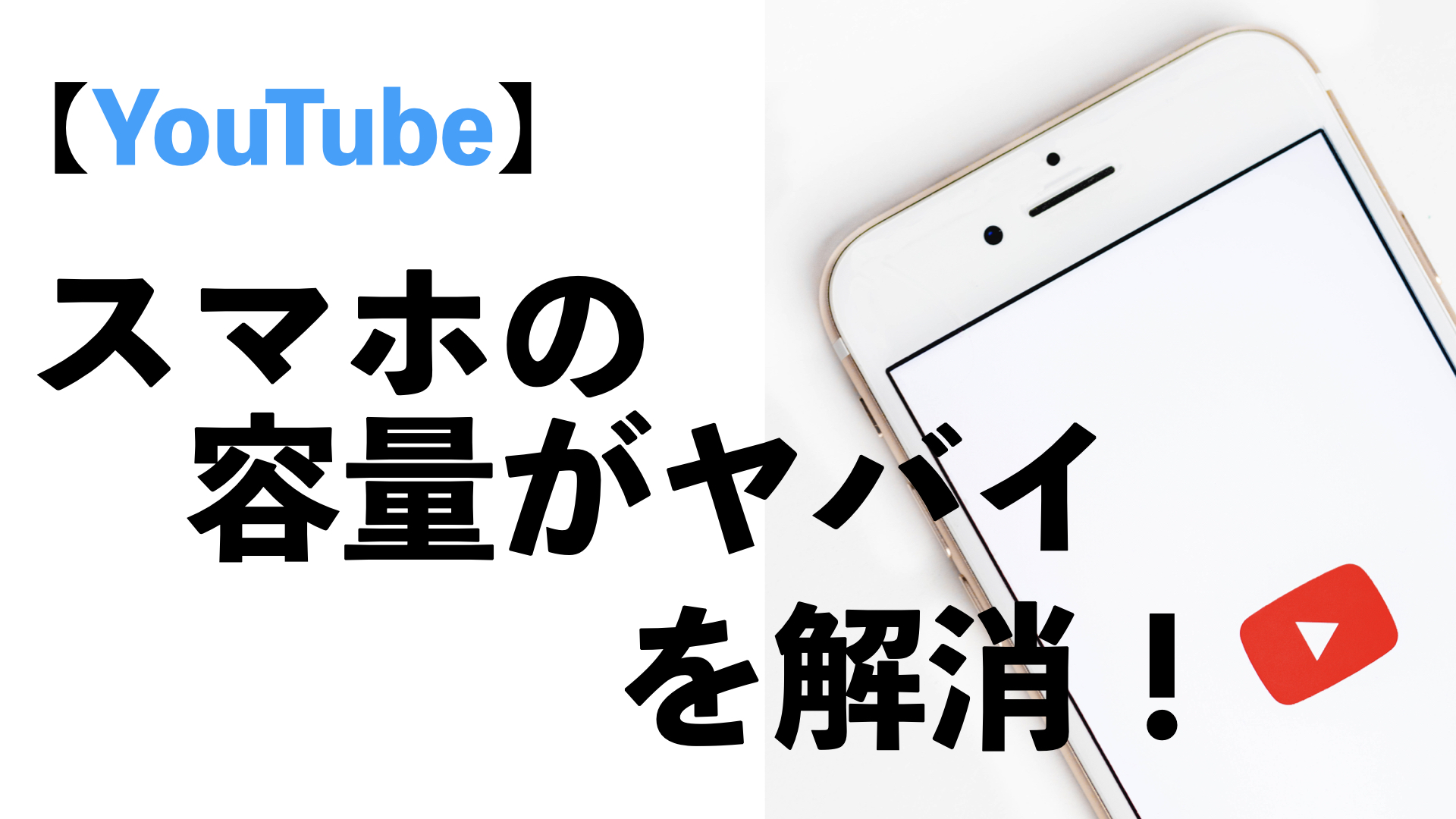



コメント